Kaj pomeni postopek delavca USOCORE.Exe in USoclient.exe, ali jih je mogoče odstraniti

- 4263
- 1205
- Pablo Johnson
Uporabniki sistema Windows 10, odpiranje upravitelja opravil ali zagon poročil o omrežni dejavnosti, lahko opazi nekaj nenavadnih procesov. Pogosto povzročajo nekaj sumov.
Govorimo o procesih Usacorework.exe, pa tudi usoclient.Exe. Razlog za sumljiv odnos je preprost. V določenih situacijah izzovejo resno obremenitev procesorja računalnika ali prenosnika.

Včasih uporabnik izključno iz radovednosti želi ugotoviti, kakšni procesi se pojavljajo na njegovem računalniku, kakšne funkcije opravljajo in kako varni so pravzaprav.
Pomembno je, da takoj opazite, da teh procesov ni vedno mogoče videti zaradi dejstva, da niso zagnani. Toda za zagon je dovolj, da se s parametri odpravite na razdelek, pojdite na podkategorijo posodobitev in varnosti in odprite center za posodobitev.
Koncept procesov
Za začetek, kaj je to USOCOREWOR.exe, pa tudi postopek, imenovan USOCLIENT.Exe.
Oba procesa sta v eni mapi. To je sistem32 na sistemskem disku v razdelku Windows.
Procesi, ki ustrezajo tej datoteki, so prikazani v dispečerju naloge. So del sistemskih komponent operacijskega sistema Windows. So neposredno povezani s posodobitvijo seje Orchestrator. Tako se imenuje sistemska storitev. Njena naloga je delati s posodobitvami. Storitev prevzame funkcije iskanja, nalaganja in namestitve.
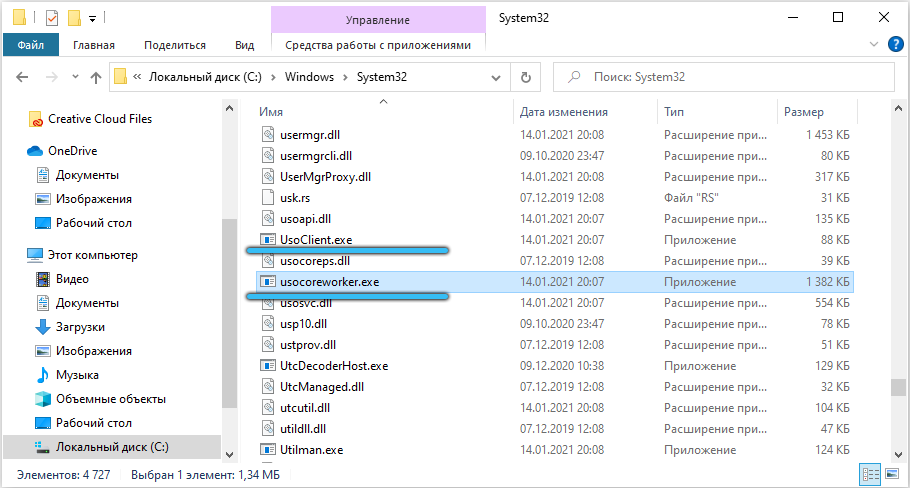
Če ima uporabnik rusko in govorečo različico operacijskega sistema, bo imela storitev ustrezno ime v sistemu Windows 10. Sliši se kot "Posodobite storitev orkestra". Obstaja še ena možnost prevoda - "Storitev Orkestra za posodobitev".
Poleg tega obstaja velika verjetnost, da bodo v prihodnosti uporabili drugo vrsto prevoda. V nasprotnem primeru je trenutno ime preveč umetno, strojno.
Se pravi, zdaj je jasno, kaj za Usacorewer Exe ali postopek Usacore Worner. Bistvo se ne spremeni iz uporabljenega imena.
To so sistemski procesi, ki neposredno sodelujejo pri iskanju posodobitev, nalaganja in namestitve uporabnika v računalniku ali prenosniku z operacijskim sistemom, nameščenim v strojni različici Windows 10.
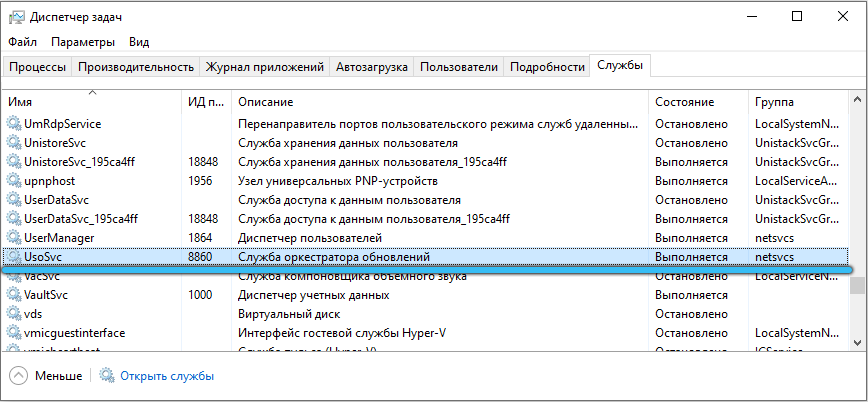
Potencialno strah teh procesov ni vredno. Toda kljub temu imajo mnogi vprašanje, ali jih je mogoče odklopiti in kako to storiti pravilno.
Kaj storiti, ko močno nalagate procesor in pomnilnik
V nekaterih primerih pozorni uporabniki opazijo, da računalnik začne delovati odkrito. Prikažejo se zamude in računalnik upočasni.
V takšni situaciji je logično, da odprete dispečerja nalog in vidite, kaj moti normalno delovanje računalniške naprave.
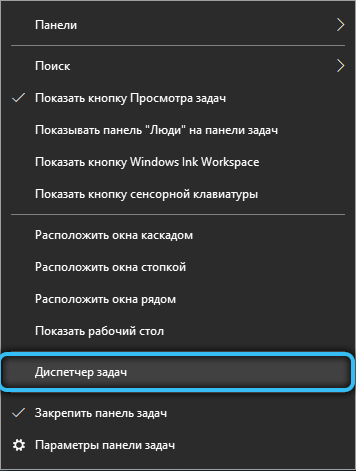
Izkazalo se je, da iz teh procesov v osebi USOClienta izhaja močna obremenitev.EXE ali Usacorewark.Exe. In težko je reči, kateri se človek pogosteje manifestira.
V večini primerov se situacija šteje za normalen pojav. Če se to zgodi občasno in je ravno v trenutkih operacijskega sistema s posodobitvami, potem se ne smete bati procesov. Samo, da je Windows 10 osredotočen na iskanje, nalaganje in namestitev paketov za posodobitve v škodo normalnega in stabilnega delovanja računalnika. Takoj, ko bodo posodobitve zaključene, se bo računalnik začel obnašati stabilno.
Ko situacija ni konstantna, potem ne bi smeli skrbeti. Če je računalnik nenehno v tem stanju in so ti procesi prikazani v dispečerju, močno nalagajo sistem, potem je treba težavo rešiti.
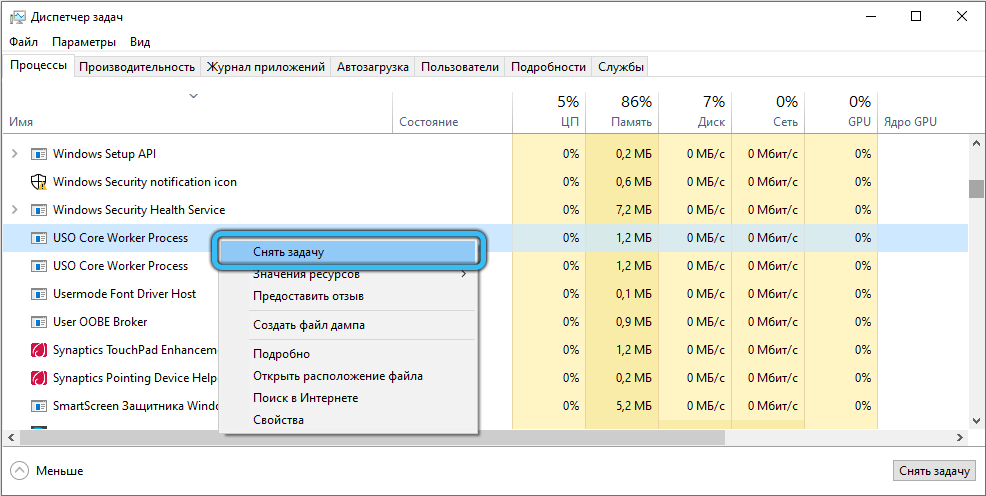
Za začetek nasvet tistim, ki so prej izklopili posodobitve za Windows 10 OS.
Kako onemogočiti
Nekateri uporabniki niso zadovoljni z dejstvom, da se posodobitve nenehno uvajajo za svoj operacijski sistem. Zato jih mnogi zanimajo možnost prekinitve samodejnega nalaganja in namestitve svežih vrečk.
Takšno idejo lahko implementirate. Čeprav je namestitev popolnoma odklopljena s preprostimi rešitvami, ne bo delovala.
Vredno je uporabiti naslednji algoritem:
- Pritisnite zmagovalno zmago in x. Odprite ukazno vrstico, vendar jo ne pozabite zagnati v imenu skrbnika. Ali pa lahko prek iskalnika sistema Windows registrirate CMD in nato kliknete zaženite s skrbnika z desnim gumbom na rezultatu.
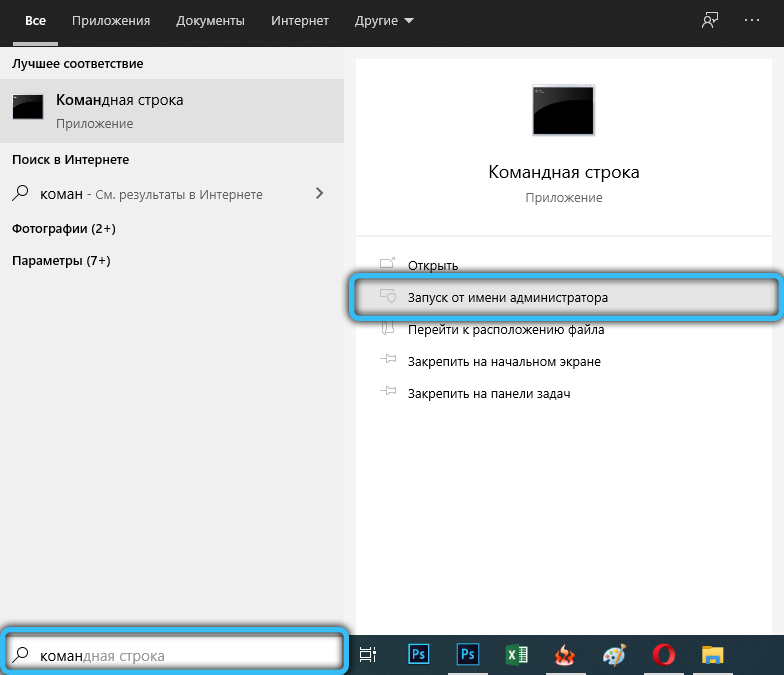
- Nadalje je v oknu ukazne vrstice ukaz Takeown /F „%Windir%\ System32 \ USOCLIENT.exe " /a.
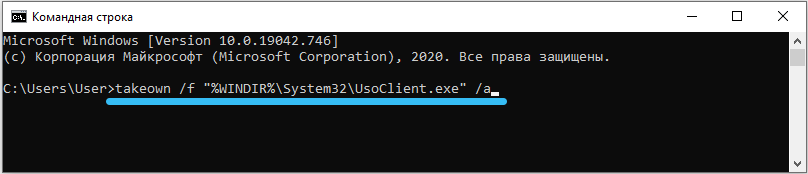
- Navedeni ukaz odpira popoln dostop do datoteke sistemskega procesa. To omogoča vse, kar uporabnik želi z njim.
- Potem gre druga ekipa. Njegova struktura je bolj zapletena. Videti je kot ICACLS "%windir%\ system32 \ usoclient.Exe ” /dedovanje: r /odstrani» administratorji «» preteklo preverjanje «» uporabniki «„ sistem “.
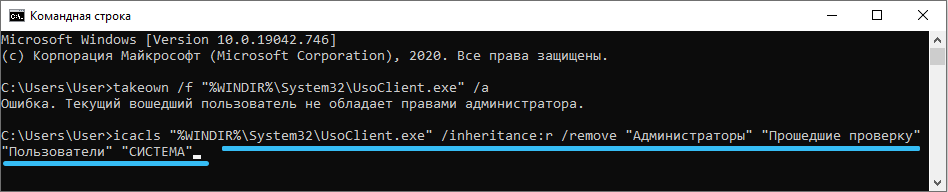
- S pomočjo takega ukaza se dovoljenja izbrišejo za vse registrirane skupine uporabnikov. Upoštevajte samo, da bo ekipa, predpisana v ruščini, delovala izključno na različici operacijskega sistema Windows 10 Ru.
- Ko je bila ekipa predstavljena, ostaja le ponovni zagon njihove računalniške naprave.
Takšni ukazi uporabniku omogočajo, da vzpostavi prepoved namestitve posodobitev. Navsezadnje so mnogi od njih samodejno nameščeni v računalniku, ne da bi uporabnika na kakršen koli način obvestili.
Pomembno pa je tudi razumeti, da registrirana ekipa ni prepovedana, to je namestitev posodobitev.
Če morate nenadoma vrniti vse nazaj, torej omogočiti, da sistemski procesi znova delujejo v celoti, potem bo potrebna nova ekipa, predpisana v ukazni vrstici in predstavljena v imenu skrbnika. To je iCACLS "%windir%\ system32 \ usoclient.exe " /ponastavite.
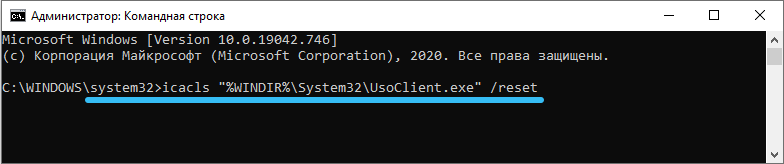
Ko postopek ni v sistemski mapi
Zgodi se tudi, da so sistemske datoteke predmet napadov virusov in okužene zlonamerne programske opreme.
Na primer, datoteka se nahaja v sistemski mapi System32, vendar nenehno, ne občasno, veliko naloži računalnik. A zgodi se nekoliko drugače, ko je datoteka zunaj sistemskih katalogov. To je bistvo virusov, ki so lahko kjer koli.
Če prekinitev postopka, namenjenega namestitvi posodobitev sistema, ne pomaga in OS še naprej doživlja stalno obremenitev, potem je treba težavo pristopiti k celovito:
- Preverite celoten sistem s standardnim protivirusnim programom. Na večini računalnikov in prenosnikov vsaj nekaj protivirusnih stroškov.
- Nato prenesite novo različico učinkovitega pripomočka za računalnik. Tu bodo pomagale takšne rešitve, kot so DRWEB Cureit, AVZ ali Kaspersky Utility. Z njihovo pomočjo izpolnite računalnik. Čeprav virus verjetno sedi na sistemskem disku, tudi drugi skladišči ne bodo škodili skeniranju.
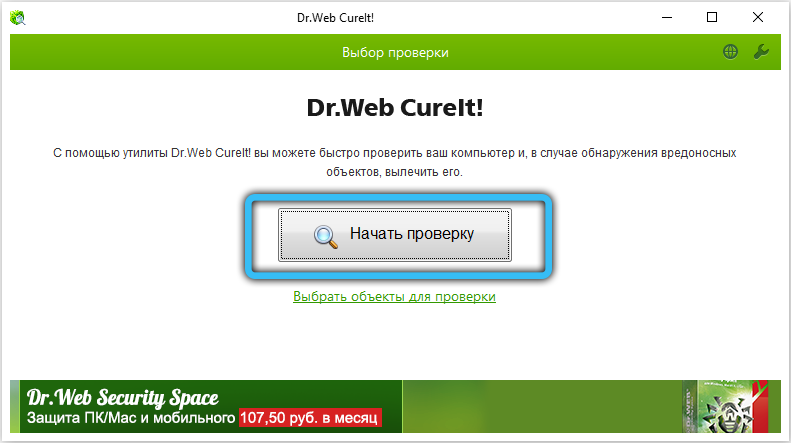
- Na koncu lahko uporabite ccleaner. Ta program se odlično spopada s čiščenjem smeti, pa tudi z optimizacijo registra.
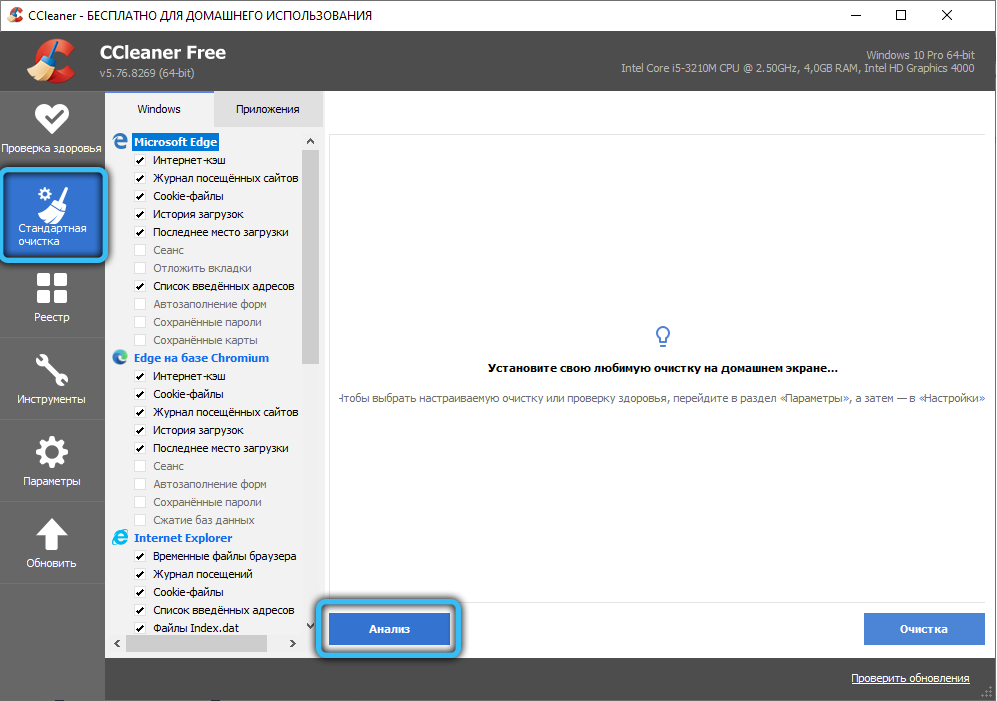
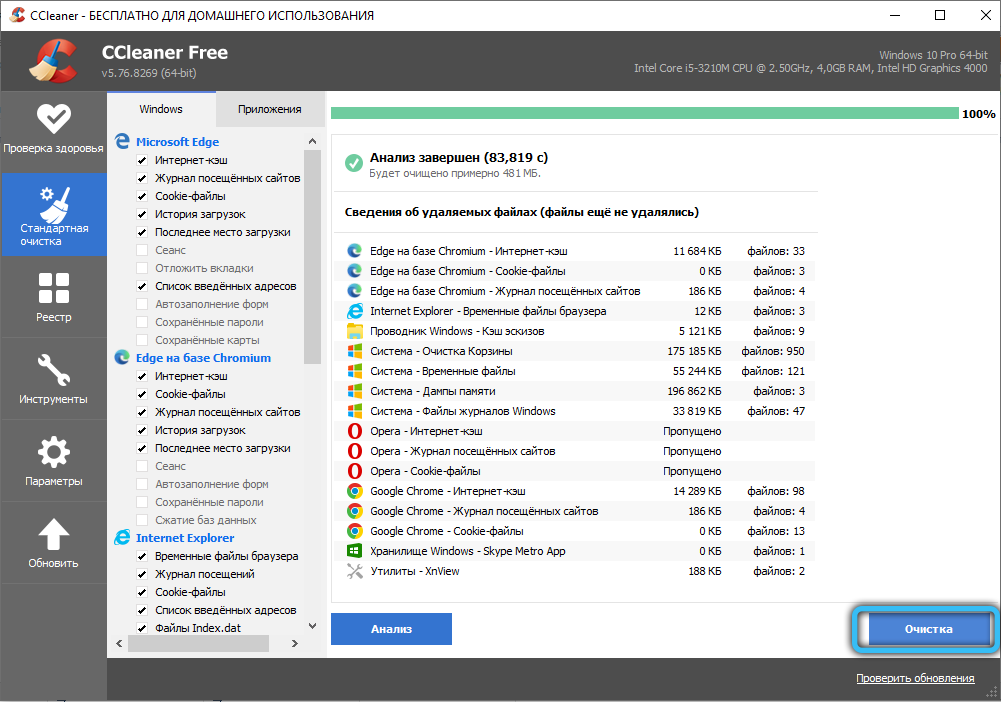
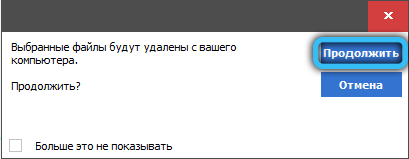
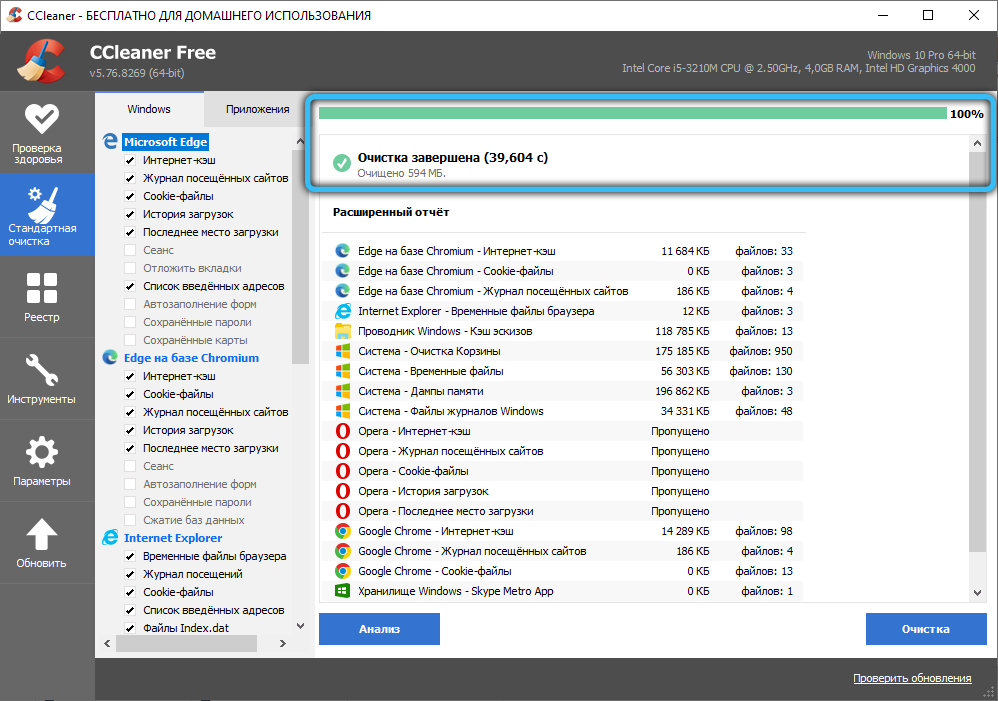
V opisanih procesih običajno ni ničesar. Da, lahko začasno naložijo sistem. Toda v večini primerov, če ne govorimo o virusni okužbi, se po namestitvi posodobitev računalnik vrne v običajni način delovanja.
Vredno je razmišljati o optimizaciji samega računalnika. Morda je zamašen z smeti, nepotrebnimi programi in dvomljivim programsko opremo. Zaradi tega je delo sistemskih aplikacij v procesu posodabljanja OS močno čutiti. Čiščenje bo pomagalo vrniti izgubljena sredstva in s tem lansiranje usocorewerja.Exe ne bo več postal tako očiten in očiten.
Ali ste se morali soočiti s temi procesi? Kakšna odločitev je bila sprejeta? Ali se vam je uspelo spoprijeti s težavo?
Čakamo na vaše odgovore.
Naročite se, pustite komentarje in postavljajte ustrezna vprašanja!
- « Iz katerih razlogov servis za optimizacijo net Runtime naloži računalniški procesor in kako rešiti težavo
- Kaj storiti, če program zažene z napako 0xc0000020 »

